Eine Besonderheit von MAXQDA ist, dass Ihr Projekt als eine Datei mit der Endung .mx24 auf Ihrem Computer gespeichert wird. Diese Datei enthält alle Ihre Dokumente (< 5MB), Codes, Memos und andere Daten. Das bedeutet jedoch, dass Sie Ihr Projekt nicht wiederherstellen können, wenn Sie Ihren Computer verlieren oder Ihre Festplatte beschädigt wird. Ihr MAXQDA Projekt kann nicht wiederhergestellt werden, wenn Sie Ihre Lizenz neu installieren oder sich bei Ihrem Konto anmelden.
Ihre Projektdatei ist vergleichbar mit einer docx-Datei von MS Word. Sie existiert unabhängig von der Software MS Word.
💡 Daher ist es sehr wichtig, dass Sie regelmäßig eine Sicherungsdatei Ihres Projekts erstellen und sie auf einem externen Laufwerk oder in der Cloud zu speichern.
Wie erstell ich ein Backup?
MAXQDA bietet Ihnen die Möglichkeit, Ihre Projekte automatisch zu sichern. Wenn Sie ein Projekt öffnen, das länger als ein bestimmtes Zeitintervall (z.B. einen Tag) nicht von MAXQDA gesichert wurde, speichert MAXQDA eine Kopie der Projektdatei in einem ausgewählten Ordner. MAXQDA fügt automatisch einen Datums- und Zeitstempel in den Namen der Sicherungsdatei ein.
Den Ort und den Zeitpunkt des Backups können Sie in den globalen Einstellungen festlegen.
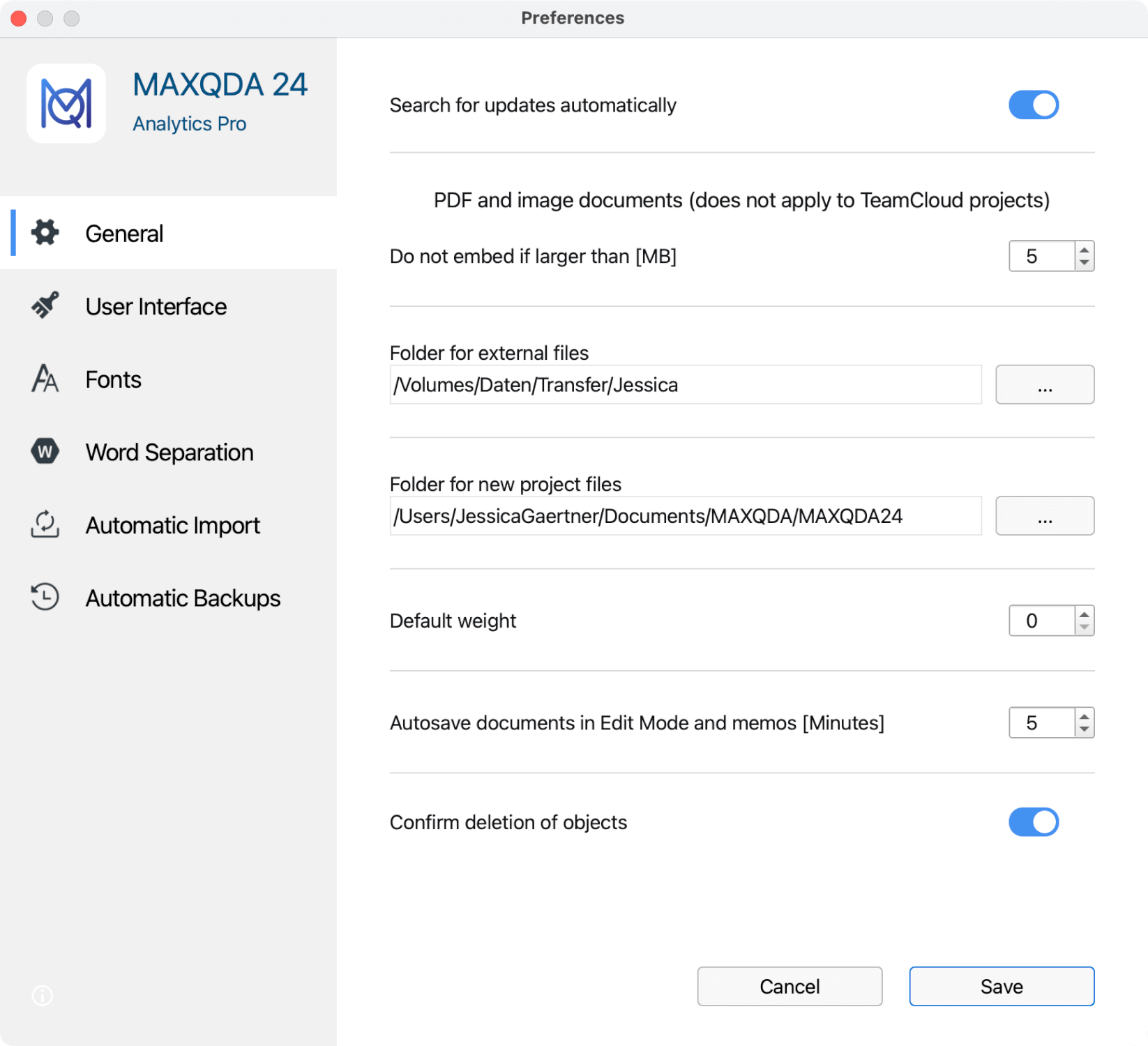
Um Speicherplatz auf Ihrem Computer zu sparen, können Sie ältere Sicherungsdateien, die Sie nicht mehr benötigen, regelmäßig löschen.
Achtung! Die automatische Sicherungsfunktion ist ein gutes Sicherheitsnetz, ersetzt aber nicht die regelmäßige, manuelle Sicherung Ihrer wichtigen Projektdateien.
Wie erstelle ich ein manuelles Backup?
Um im Falle einer Beschädigung oder eines Verlusts Ihres Geräts auf der sicheren Seite zu sein, empfehlen wir Ihnen dringend, zusätzlich manuelle Backups zu erstellen, die Sie auf einem separaten Gerät oder in einem Cloud-Speicher ablegen.
- Öffnen Sie Ihr Projekt in MAXQDA
- Klicken Sie auf Start > Projekt speichern unter
- Wählen Sie einen Ordner, z.B. auf einer externen Festplatte, einem Fileserver oder einem Cloud-Speicher.
- Klicken Sie auf Speichern.
- Wenn Sie Dateien in einem externen Ordner gespeichert haben, sichern Sie auch diese Dateien.
- Klicken Sie auf Start > Externe Dateien > Externe Dateien bündeln
- Ihre Dateien aus diesem Projekt werden in eine ZIP-Datei in Ihrem Download-Ordner komprimiert. PROJEKTNAME.mx24.zip
- Kopieren Sie nun diese ZIP-Datei auf Ihrer externen Festplatte, einem Fileserver, Cloud-Speicher o.ä..
Weitere Informationen finden Sie im Online-Handbuch.
Wie stell ich mein Projekt aus dem Backup wieder her?
Wenn Sie Ihr Gerät verloren haben oder Ihre Projektdatei beschädigt wurde, können Sie Ihr Projekt problemlos wiederherstellen.
- Kopieren Sie die Backup-Datei auf Ihre lokale Festplatte.
- Öffnen Sie die Sicherungsdatei mit MAXQDA.
- Wenn Sie externe Dateien haben.
- Kopieren Sie die gezippten externen Dateien auf Ihre lokale Festplatte.
- Öffnen Sie dann Start > Externe Dateien > Gebündelte Dateien entpacken
